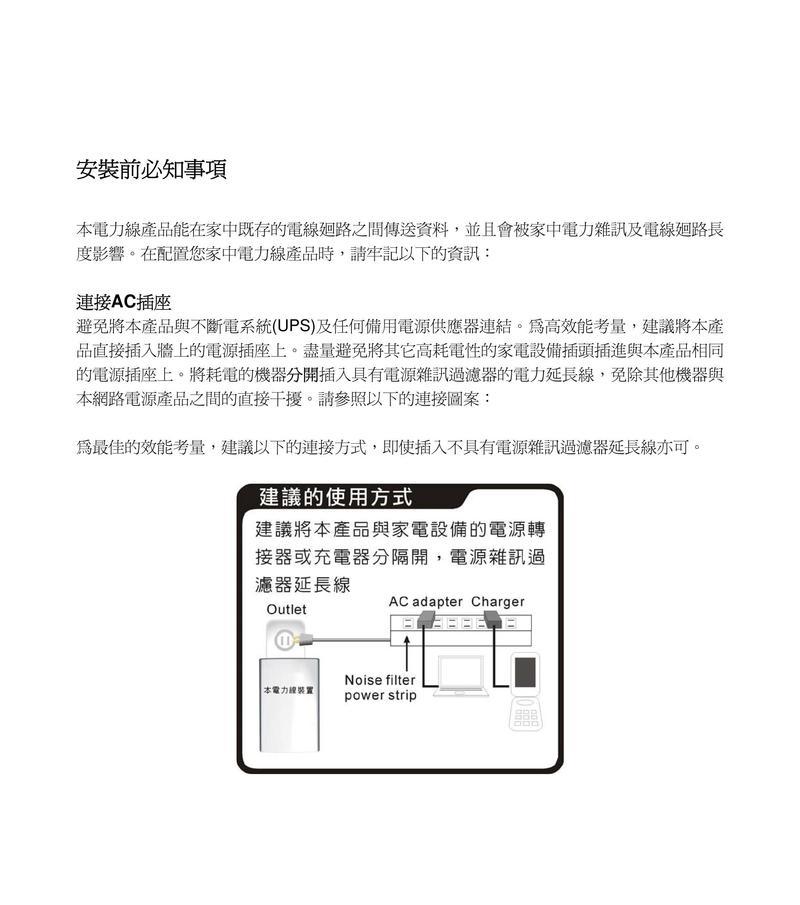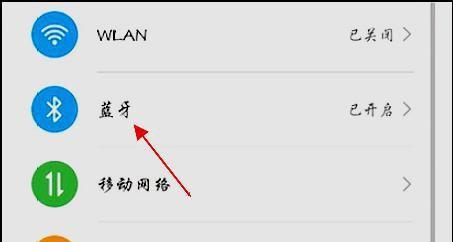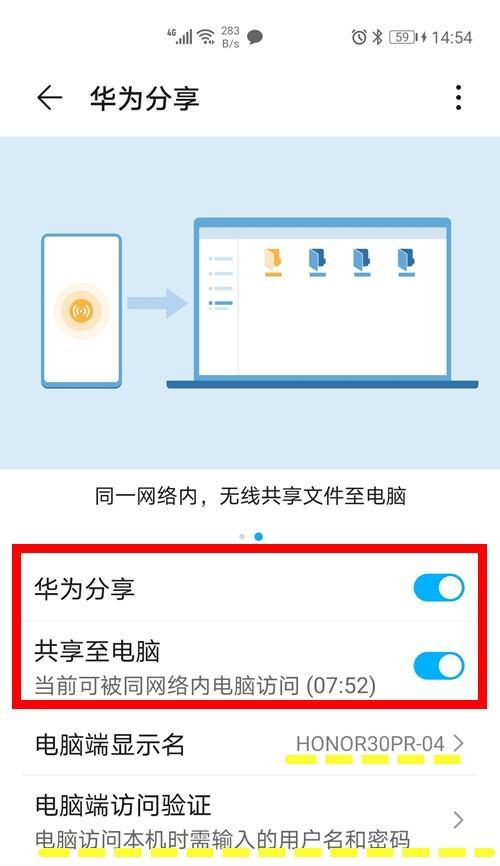电脑本地连接不见了无法上网,怎么办(快速解决本地连接失效的问题)
电脑本地连接不见了是一种常见的网络连接问题,可能导致无法上网的情况发生。本文将介绍一些常见的解决方法,以帮助用户快速恢复本地连接,重新获得上网功能。

1.检查物理连接是否正常

检查电脑与路由器或调制解调器的物理连接是否松动或损坏,确保网络线缆插紧,并且没有断裂或破损。
2.重新启动网络设备
尝试先关闭并重新启动电脑附近的路由器或调制解调器,待其完全启动后再打开电脑,看是否能够重新识别本地连接。

3.检查设备驱动程序
打开设备管理器,查看网络适配器类别下的设备是否正常,如果存在黄色感叹号或问号的设备,请尝试更新或重新安装相应的驱动程序。
4.使用网络故障排除工具
使用操作系统自带的网络故障排除工具,例如Windows的“网络故障排除”功能,该工具能够自动检测并修复一些常见的网络连接问题。
5.检查网络设置
进入网络设置界面,确保本地连接已被启用,并且设置为自动获取IP地址和DNS服务器地址。如果设置有误,手动进行相应的调整。
6.重置网络设置
在命令提示符窗口中输入“netshintipreset”和“netshwinsockreset”,分别重置IP和Winsock设置,然后重新启动电脑,看是否恢复本地连接。
7.清除DNS缓存
在命令提示符窗口中输入“ipconfig/flushdns”命令,清除DNS缓存,然后重新启动电脑,尝试重新建立本地连接。
8.禁用安全软件的防火墙
暂时禁用安全软件(如防火墙)的功能,有时候这些软件可能会对本地连接进行干扰,导致无法连接到网络。
9.检查防火墙设置
检查操作系统自带防火墙或安全软件中的防火墙设置,确保相应的规则允许本地连接进行通信。
10.更新操作系统
如果以上方法仍无法解决问题,尝试更新操作系统至最新版本,以获取最新的网络连接修复补丁。
11.咨询网络运营商
联系网络运营商的客服,咨询是否存在网络故障或维护等问题,有时候问题可能出在网络供应商方面。
12.重装网络驱动程序
如果上述方法都无效,可以尝试卸载并重新安装电脑上的网络适配器驱动程序,确保驱动程序没有损坏或冲突。
13.检查硬件故障
如果以上方法都无法解决问题,有可能是电脑硬件出现故障。建议联系专业维修人员进行检修和维护。
14.寻求技术支持
如果自己无法解决问题,可以寻求技术支持,向专业人员咨询,并提供详细的情况描述,以便更快地定位和解决问题。
15.预防措施和
定期备份重要数据,安装可靠的杀毒软件和防火墙软件,保持系统更新,定期检查和优化网络设置,可以预防本地连接失效的问题。本地连接不见了导致无法上网的问题可能有多种原因,可以尝试以上方法逐一排除,以快速恢复上网功能。如若仍无法解决,请及时寻求专业人员的帮助。
版权声明:本文内容由互联网用户自发贡献,该文观点仅代表作者本人。本站仅提供信息存储空间服务,不拥有所有权,不承担相关法律责任。如发现本站有涉嫌抄袭侵权/违法违规的内容, 请发送邮件至 3561739510@qq.com 举报,一经查实,本站将立刻删除。
关键词:本地连接
- 电脑本地连接消失导致无法上网?如何快速恢复网络连接?
- 电脑本地连接已连接却无法上网怎么办?
- 笔记本本地连接在哪里打开?如何快速找到并启用?
- 本地连接在哪里打开?如何快速找到并启用本地连接?
- 本地连接网络电缆被拔出怎么回事?如何快速解决?
- 电脑本地连接已连接上但上不了网的问题分析与解决(探究电脑连接网络问题的可能原因及解决方法)
- 电脑本地连接不见了恢复方法(解决电脑本地连接不见的简单方法)
- 电脑本地连接不见了恢复方法(解决电脑本地连接丢失的简单步骤)
- 解决电脑本地连接受限制或无连接的方法(快速排除电脑本地网络连接问题)
- 电脑本地连接连不上的解决方法(解决电脑无法连接本地网络的常见问题与解决方法)
- 地下城保密服如何申请?申请过程中可能遇到哪些问题?
- cf打枪抖动怎么设置?如何调整以提高射击稳定性?
- 宝物牌在三国杀中扮演什么角色?如何有效利用宝物牌?
- dnf魂野猪怎么打?攻略与技巧是什么?
- switch光遇游戏中如何奔跑?光遇奔跑的操作方法是什么?
- DNF战斗力查看方法是什么?战斗力高低如何影响游戏?
- 手机模拟器玩三国杀官服步骤是什么?如何设置?
- 怪猎崛起曙光在switch上联机需要哪些设置?
- 完美世界雷帝原型是什么?雷帝角色背后的故事?
- 蓄力卡牌在三国杀中如何发挥作用?
综合百科最热文章
- 解决Win10插上网线后无Internet访问问题的方法(Win10网络连接问题解决方案及步骤)
- 如何查看宽带的用户名和密码(快速获取宽带账户信息的方法及步骤)
- 如何彻底删除电脑微信数据痕迹(清除微信聊天记录、文件和缓存)
- B站等级升级规则解析(揭秘B站等级升级规则)
- 解决显示器屏幕横条纹问题的方法(修复显示器屏幕横条纹的技巧及步骤)
- 解决电脑无法访问互联网的常见问题(网络连接问题及解决方法)
- 提高国外网站浏览速度的加速器推荐(选择合适的加速器)
- 注册QQ账号的条件及流程解析(了解注册QQ账号所需条件)
- 解决NVIDIA更新驱动后黑屏问题的有效处理措施(克服NVIDIA驱动更新后黑屏困扰)
- 如何让你的鞋子远离臭味(15个小窍门帮你解决臭鞋难题)
- 最新文章
-
- 剑魂觉醒后如何解绑身份证信息?
- 电竞屏幕接机顶盒的方法是什么?是否兼容?
- cf轻松排位赛需要多少分才能获胜?
- 魔域战士龙装备搭配指南是什么?
- 地下城中隐藏召唤物如何获得?需要哪些条件?
- 曼龙8810音响户外K歌效果如何?音质表现满意吗?
- DNF战法狂龙武器的选择建议是什么?
- 二合一插卡游戏机版本的性能如何?
- 三国杀中哪位武将是公认的第一精品?精品武将的特点是什么?
- 电脑3gb内存如何扩展?设置步骤是什么?
- 车载电视盒子如何设置投屏?
- 苹果手机彩虹手机壳如何拆卸?拆卸步骤是什么?
- CF24寸显示器最佳游戏分辨率是多少?设置方法是什么?
- 好蓝牙耳机用什么做的?材料和工具需求有哪些?
- 如何设置对象手机的摄像头?设置过程中需要注意什么?
- 热门文章
-
- 音乐之家蓝牙耳机连接方法是什么?
- 乾州音响购买地点在哪里?购买音响时需要注意什么?
- cf飞电获取方法是什么?
- 正宁县音响购买地点在哪里?有哪些品牌可选?
- 配重吉他音响音质如何?好听的配重吉他音响推荐有哪些?
- 魔域中诗仙李太白坐骑如何获取?需要完成哪些任务?
- cf狗3dpi应该调到多少?调整后有什么影响?
- 长条型智能插座的使用方法是什么?有哪些智能功能?
- 华为路由器AX与BE系列对比如何?哪个更适合家用?
- DNF中点券如何出售?出售点券的流程是怎样的?
- 游戏机护眼模式怎么关不了?关闭方法和故障排除步骤是什么?
- 耳机苹果蓝牙怎么选?如何判断其兼容性和音质?
- 完美世界铜棺人物境界如何?他们的实力如何评估?
- 迪士尼耳机滑盖蓝牙如何配对?使用中有哪些注意事项?
- dnf更换套装的步骤是什么?更换套装后有什么影响?
- 热门tag
- 标签列表
- 友情链接